เมื่อพยายามที่จะเปลี่ยนชื่อไฟล์ใน Windows เราเท่านั้นมีสองตัวเลือก - เราสามารถเปลี่ยนชื่อไฟล์ทีละไฟล์หรือเลือกไฟล์ที่ต้องการทั้งหมดและเปลี่ยนชื่อในครั้งเดียว อย่างไรก็ตามการเปลี่ยนชื่อเป็นกลุ่มจะทำให้ไฟล์ทั้งหมดมีชื่อเดียวกันกับหมายเลขซีเรียลในตอนท้ายซึ่งเป็นสาเหตุที่ผู้ใช้ส่วนใหญ่ใช้ความช่วยเหลือจากเครื่องมือของบุคคลที่สามเพื่อวัตถุประสงค์ในการเปลี่ยนชื่อแบทช์ ไฟ เป็นไฟล์แบบพกพาที่เปลี่ยนชื่อแอปพลิเคชั่น Windowsที่ช่วยให้ผู้ใช้สามารถตั้งกฎการเปลี่ยนชื่อไฟล์และรูปแบบการเปลี่ยนชื่อกลุ่มของไฟล์ได้ในครั้งเดียว เช่นเดียวกับเครื่องมือการเปลี่ยนชื่ออื่น ๆ มันมีโหมดที่ต่อท้ายคำสำคัญเฉพาะกับชื่อไฟล์ที่มีอยู่เปลี่ยนตำแหน่งในชื่อไฟล์และแทรกช่องว่าง นอกจากนี้คุณสามารถใช้ โหมดการเปลี่ยนชื่อไฟล์เมทาดาทา เพื่อผนวกข้อมูลเมตาเช่นศิลปินปีชื่อรุ่นและอัลบั้มของชื่อไฟล์มัลติมีเดีย แอปพลิเคชั่นนี้มีอินเตอร์เฟสที่เรียบง่ายโดยมีแถบวิธีการเปลี่ยนชื่อไฟล์อยู่ทางด้านซ้ายในขณะที่หน้าต่างหลักเก็บรายการไฟล์ที่จะถูกเปลี่ยนชื่อ ในการเริ่มต้นเพียงเรียกดูโฟลเดอร์ที่คุณต้องการเลือกไฟล์และเลือกโหมดการเปลี่ยนชื่อไฟล์ที่ต้องการ เดอะเอ็มatch / แทนที่กฎ ช่วยให้คุณสามารถแทนที่ข้อความในชื่อไฟล์ด้วยตัวอักษรที่ระบุได้อย่างรวดเร็ว การเลือกจับคู่ / แทนที่กฎจาก ไฟล์ -> ใหม่ เมนูจะเปิดแถบตัวเลือกที่ด้านซ้ายของหน้าต่าง. ที่นี่คุณสามารถค้นหาคำบางคำในชื่อไฟล์และแทนที่ด้วยคำที่ระบุ มันช่วยให้คุณแทนที่เฉพาะเหตุการณ์แรกหรือเหตุการณ์ทั้งหมดในชื่อไฟล์ของคุณ คุณสามารถสลับตัวเลือกตัวพิมพ์เล็กและตัวพิมพ์ใหญ่เปิดใช้งานตัวเลือกนิพจน์ปกติเพื่อใช้วิธีการเปลี่ยนชื่อไฟล์ขั้นสูงและตั้งค่าตัวอักษรตัวพิมพ์เล็กของไฟล์ที่เปลี่ยนชื่อ

กฎการเปลี่ยนชื่อไฟล์อื่นที่มีประโยชน์คือ List Ruleซึ่งช่วยให้คุณตัดสินใจว่าจะใส่ตัวเลขในชื่อไฟล์ได้อย่างไร สนับสนุนรูปแบบการเรียงหมายเลขไฟล์สามประเภทรวมถึงหมายเลขโรมันเลขอารบิกและตัวอักษรช่วยให้คุณสามารถจัดเรียงรายการตามลำดับจากน้อยไปมากหรือจากมากไปน้อย, เพิ่มหมายเลขเป็นคำนำหน้าหรือคำต่อท้ายและเลือกตัวคั่น ชื่อไฟล์.
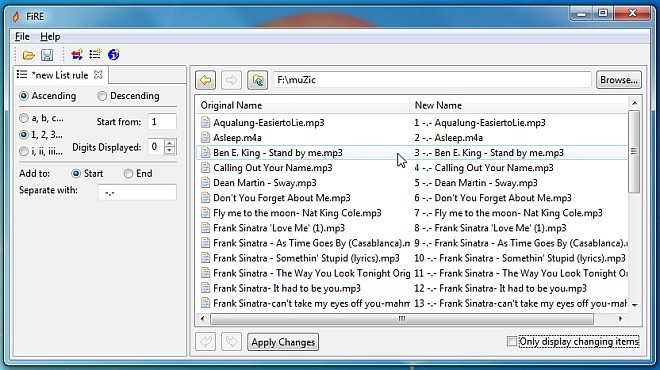
บางทีกฎการเปลี่ยนชื่อไฟล์ที่มีประโยชน์ที่สุดคือกฎเมตาดาต้า มันอาจช่วยคุณในกรณีที่คุณกำลังเปลี่ยนชื่อคอลเลกชันเพลงทั้งหมดของคุณ เนื่องจากมันใช้เมตาแท็กเพื่อเปลี่ยนชื่อไฟล์ทั้งหมดจากโฟลเดอร์ที่เลือกสิ่งที่คุณต้องมีก็คือเลือกโฟลเดอร์คอลเลคชันเพลงของคุณตั้งค่าแท็ก (ชื่อศิลปินปีที่วางจำหน่ายชื่อผู้แต่งชื่ออัลบั้ม ฯลฯ ) ที่คุณต้องการ ต่อท้ายชื่อไฟล์และกด ใช้การเปลี่ยนแปลง. นอกจากนี้ยังเปลี่ยนชื่อไฟล์ทั้งหมดตามอย่างรวดเร็วเพื่อตั้งกฎ แต่มันไม่สามารถจัดการการเปลี่ยนชื่อไฟล์ได้ ตัวอย่างเช่นเมื่อชื่อไฟล์ขัดแย้งกับชื่อไฟล์อื่นมันจะหยุดกระบวนการเปลี่ยนชื่อไฟล์และช่วยให้คุณอ่านความช่วยเหลือที่เกี่ยวข้องกับปัญหาโดยการเลื่อนตัวชี้เมาส์เหนือปุ่มคำเตือนปรากฏอยู่ใต้รายการไฟล์
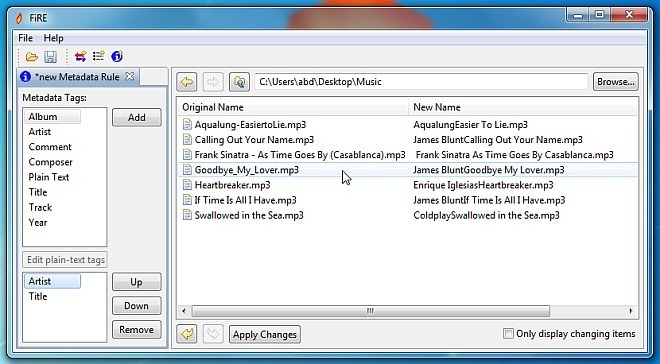
รองรับ Windows XP, Windows Vista, Windows 7 และ Windows 8 การทดสอบดำเนินการบน Windows 7 64 บิต ดาวน์โหลด FiRE













ความคิดเห็น